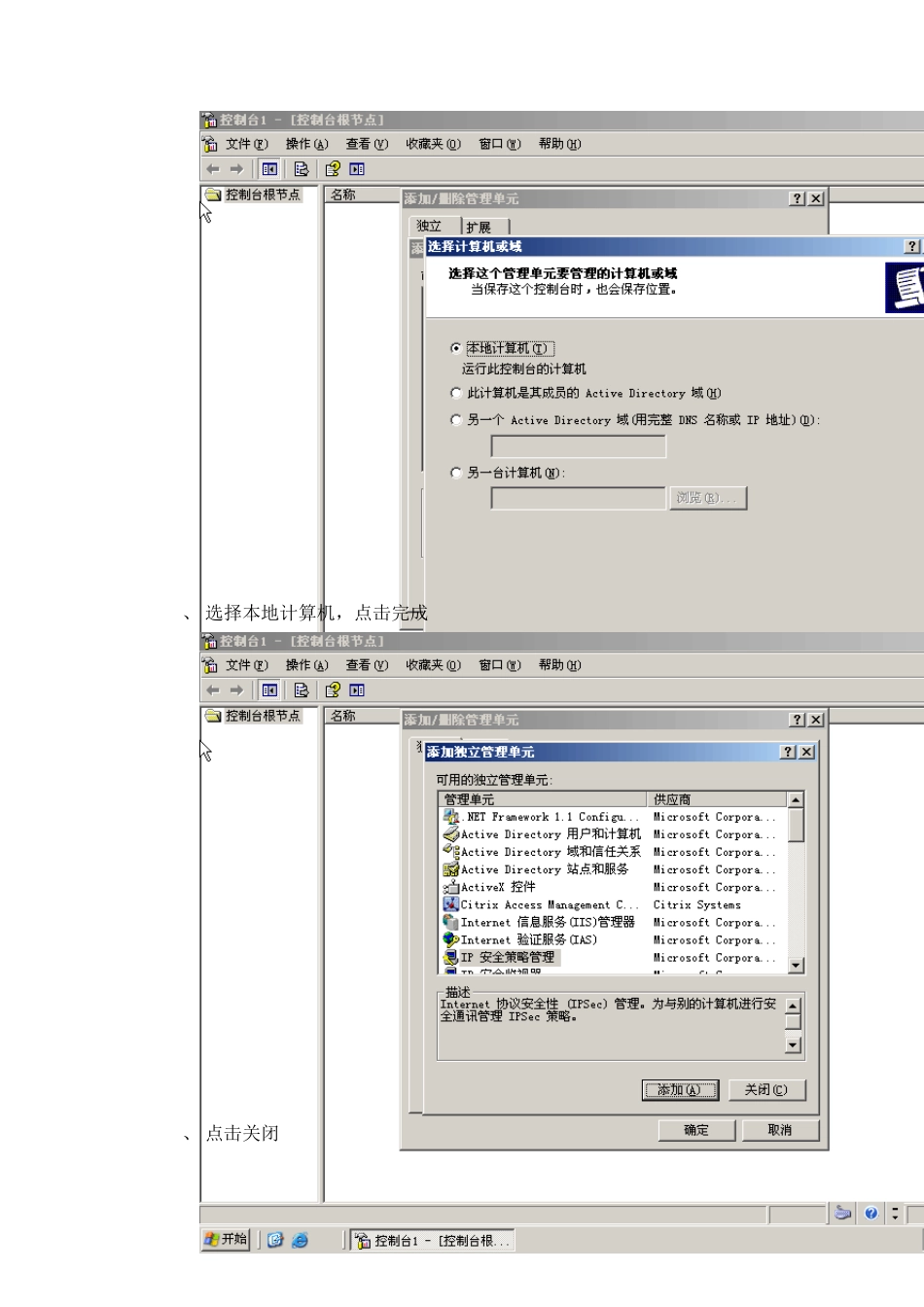通 过 Window s2003 的 IPSEC 安 全 策 略 来 实 现 对 访 问 IP 的 限 制 。 操作步骤如下: 1、 在 Windows2003的开始->运行中输入 mmc 2、 点击文件->添加/删除管理单元 3、 点击添加 4、 选择 IP安全策略管理,点击添加 5、 选择本地计算机,点击完成 6、 点击关闭 7、 点击确定 8、 右键点击 IP安全策略,本地计算机 9、 选择“创建 IP安全策略” 10、 点击“下一步” 11、 输入策略名称,点击下一步 12、 全部采用默认值,直到完成。 13、 右键点击 IP安全策略 14、 选择“管理 IP筛选器表盒筛选器操作” 15、 在“管理 IP筛选器列表”标签中,点击添加 16、 点击添加 17、 点击“下一步” 18、 去掉“镜像。与源地址和目标地址证号相反的数据包相匹配”选项。点击“下一步” 19、 源地址选择“任何 IP地址”,点击“下一步” 20、 目标地址选择“我的 IP地址”,点击“下一步” 21、 协议类型选择“任意”,点击“下一步” 22、 点击完成,完成配置 23、 点击添加,再添加一条策略 24、 设置名称,点击“添加” 25、 点击“下一步” 26、 源地址选择“一个特定的 IP地址”,在 IP地址栏中输入能够访问该服务器的 IP地址。点击下一步。 27、 目标地址选择“我的IP地址”,点击下一步。 28、 协议类型选择“任意”,点击下一步。完成配置。 29、 点击“确定”。 30、 选择“管理筛选操作” 31、 点击“添加” 32、点击“下一步” 32、 填写名称“允许”,点击“下一步” 33、 选择“许可”,点击“下一步” 34、 点击“完成”,完成配置。 35、 点击“添加”,再添加拒绝策略 36、 点击“下一步” 37、 选择“阻止”,点击“下一步” 38、 点击“完成”,完成配置 39、 点击关闭。 40、 右键点击 IP过滤策略 41、 选择属性。 42、 点击“添加”,下一步 43、 选择“此规则不指定隧道”,点击“下一步” 44、 选择“局域网”,点击“下一步” 45、 选择“全部阻止”,点击“下一步” 46、 选择“拒绝”,点击下一步 47、 点击“完成”,完成配置 48、 点击“添加”,增加允许 IP规则 49、 点击“下一步” 50、 选择“局域网”,点击“下一步” 51、 选择“允许 IP”,点击“下一步” 52、 选择“允许”,点击“下一步” 53、 点击“完成”,完成配置 54、 点击“确定” 55、 右键“IP过滤策略” 56、 选择“指派”。 通过上述动作,完成对 IP访问的限制。